Como ativar o modo escuro no Facebook [dark mode]
Descanso para vista ou apenas modinha; saiba como usar o recurso modo escuro no Facebook e tire suas próprias conclusões
Descanso para vista ou apenas modinha; saiba como usar o recurso modo escuro no Facebook e tire suas próprias conclusões
O dark mode ganha mais adeptos a cada dia. Como o próprio nome sugere, a configuração de visualização opcional inverte as cores de fundo e texto – ou seja, habilitando a visualização de texto em branco e o fundo em preto.
Seja pela vantagem de menor consumo de bateria em telas de LED, exibindo pixels escuros, quanto pelas promessas de descanso da vista, ou ainda, por que não, pela aparência cool, veja como ativar o modo escuro no Facebook e tirar proveito de algum desses benefícios.
Tempo necessário: 3 minutos
Veja o passo a passo para habilitar no celular:
No seu celular, clique para abrir o Facebook;
No canto direito superior, clique no menu hambúrguer. No iOS o botão fica no canto direito inferior;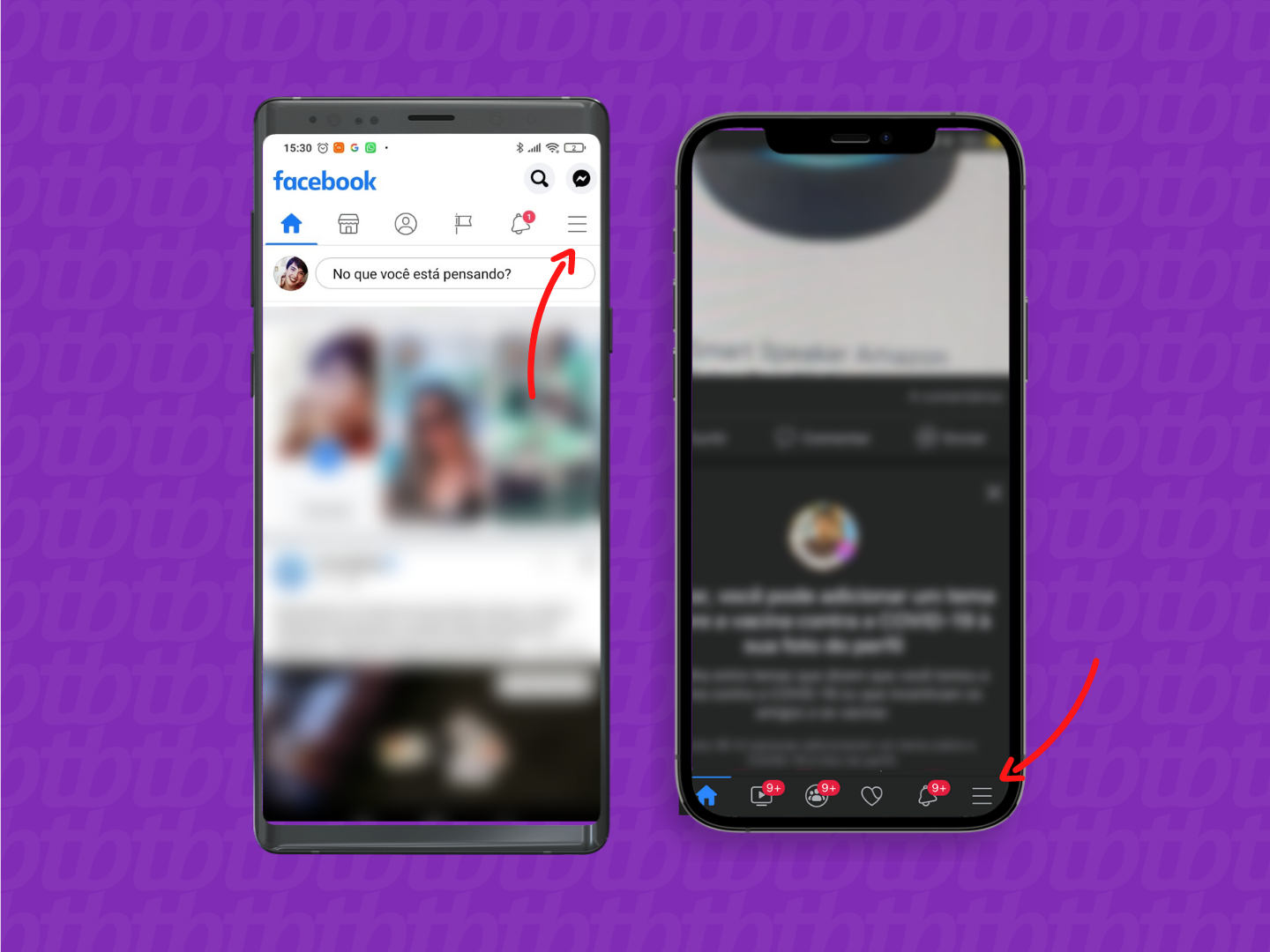
Role um pouco a página e clique em “Configurações e Privacidade”;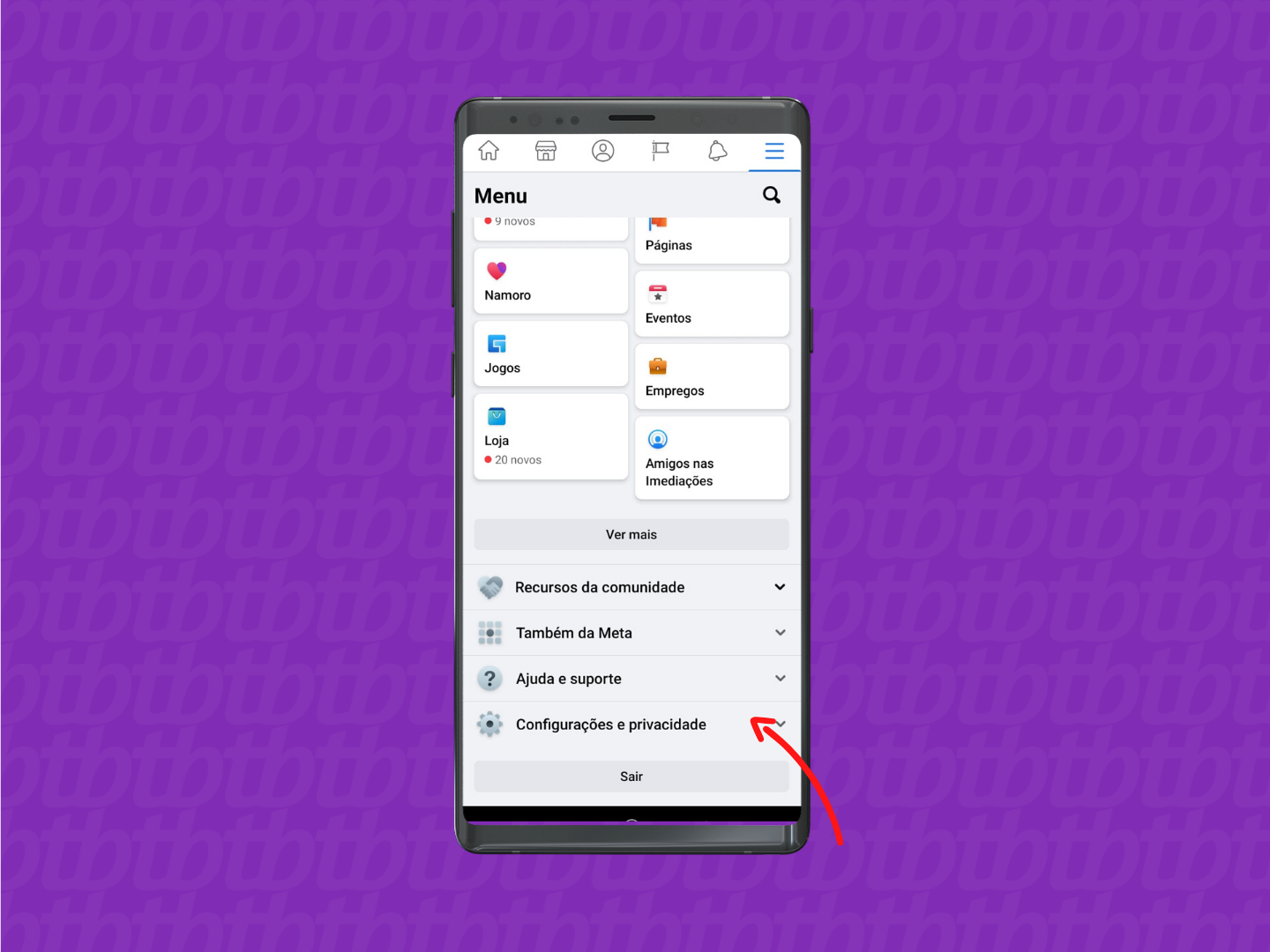
No menu suspenso que abre, clique em “Configurações”;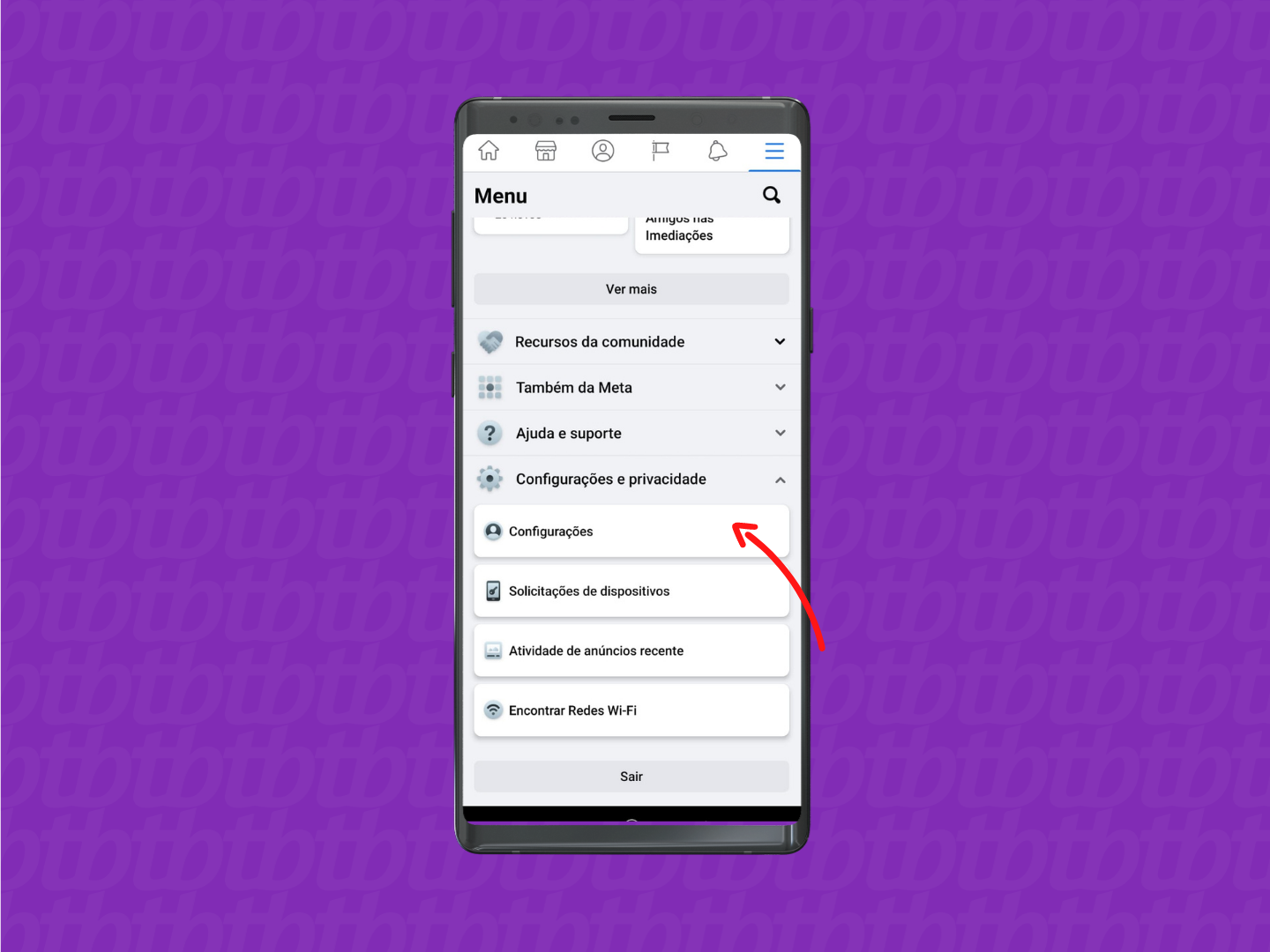
Rolando um pouco a página, clique na opção “Modo escuro”;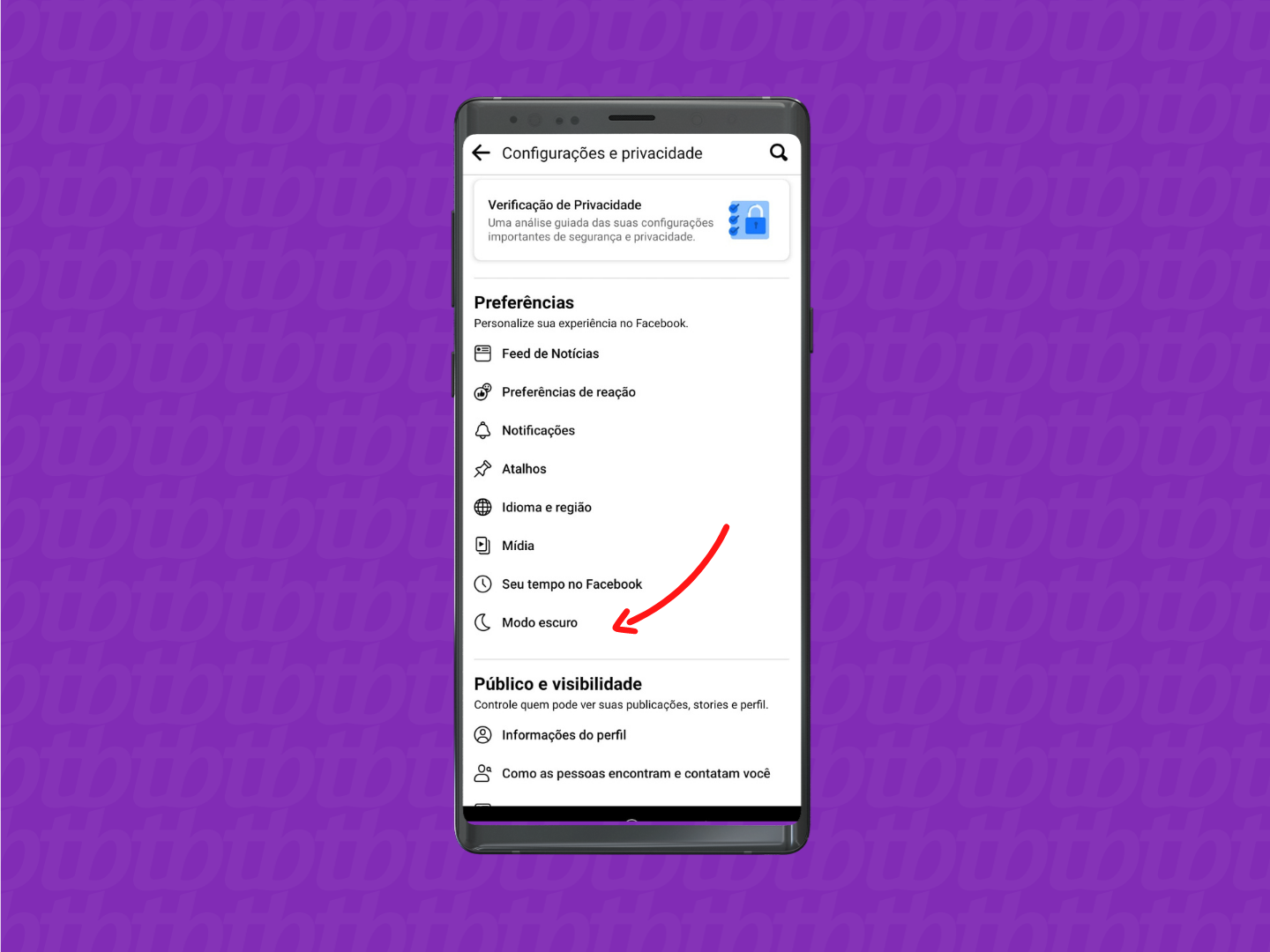
Aparecerá três opções, clique em “Ativado”.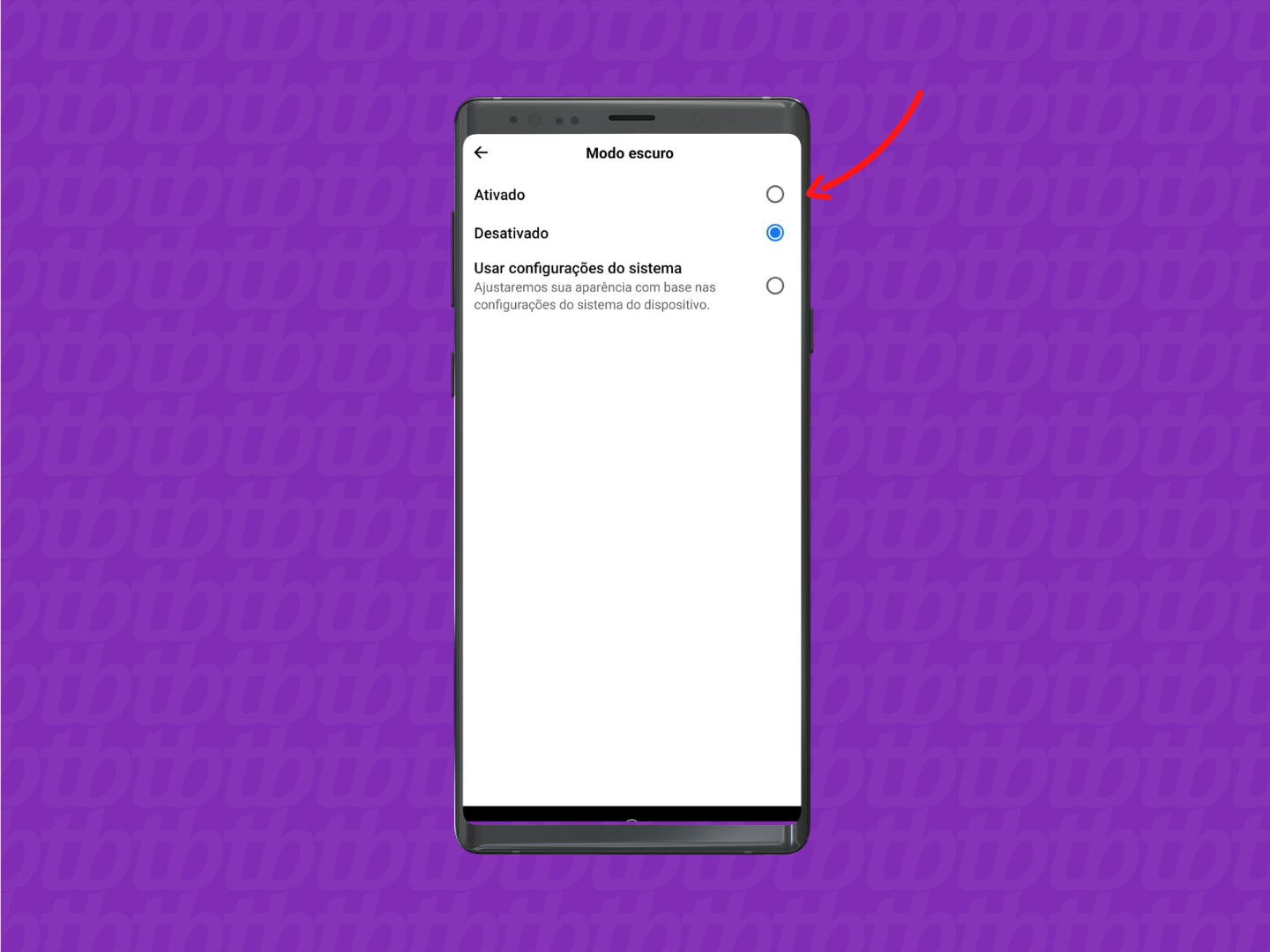
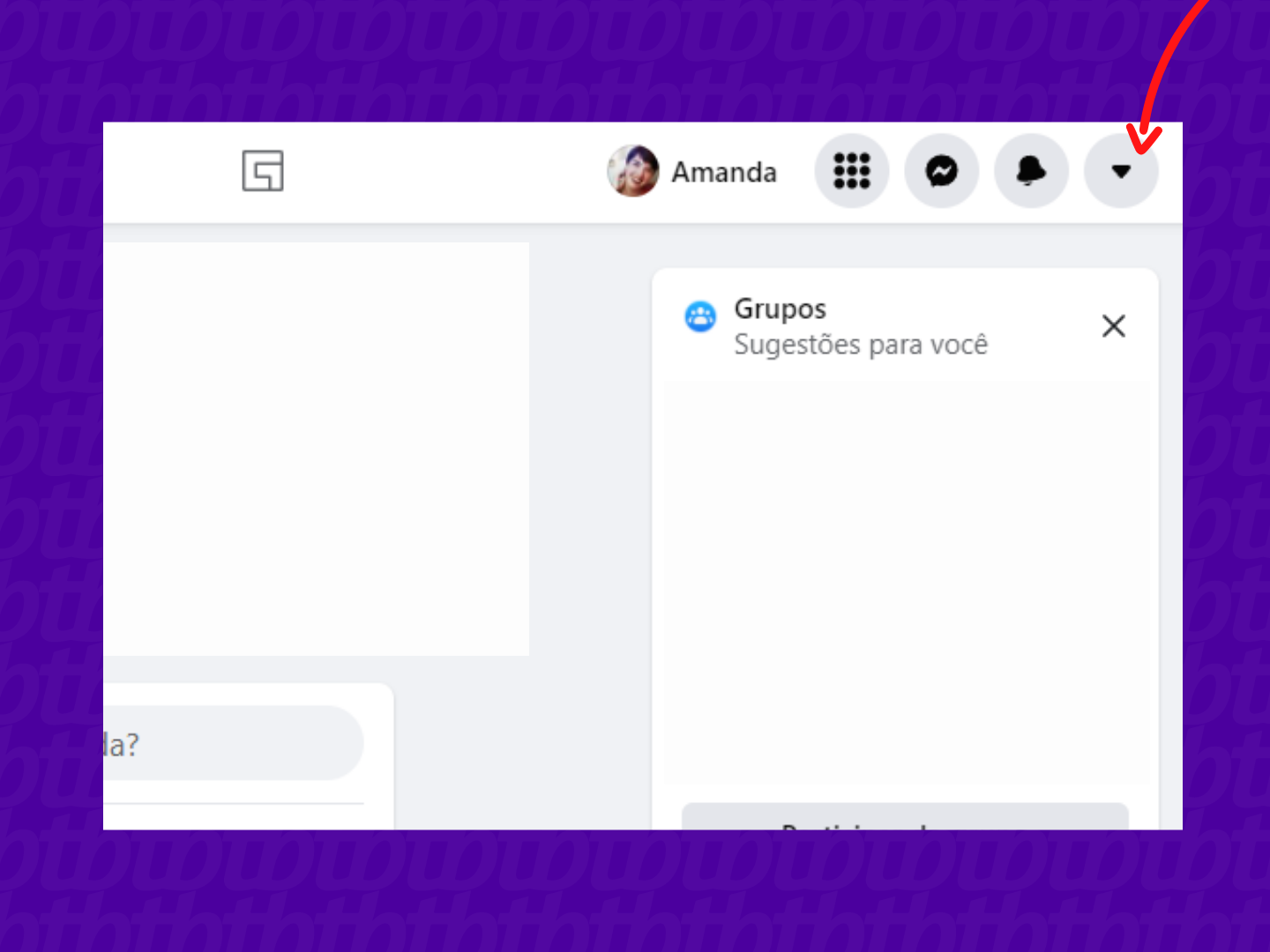
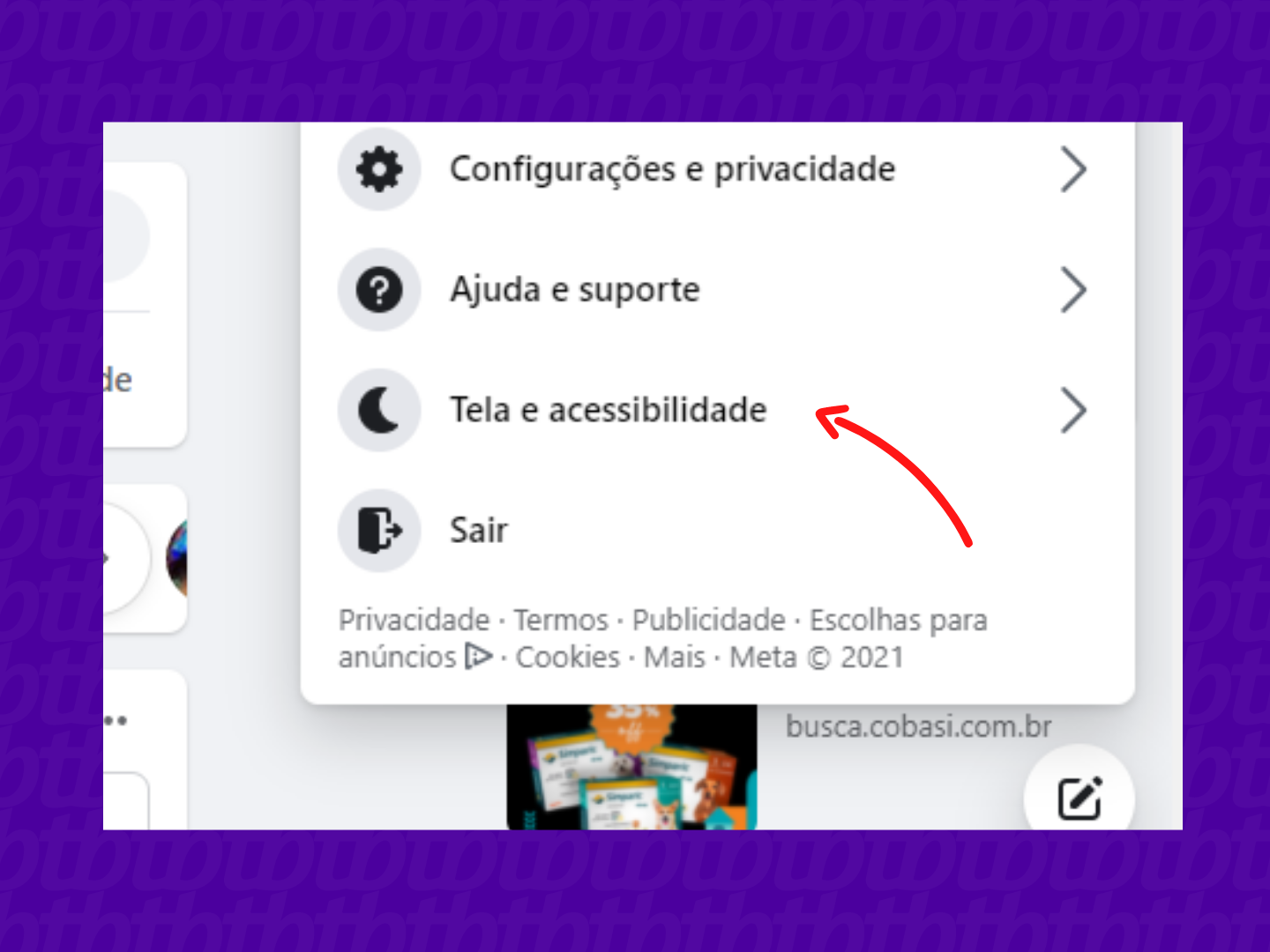
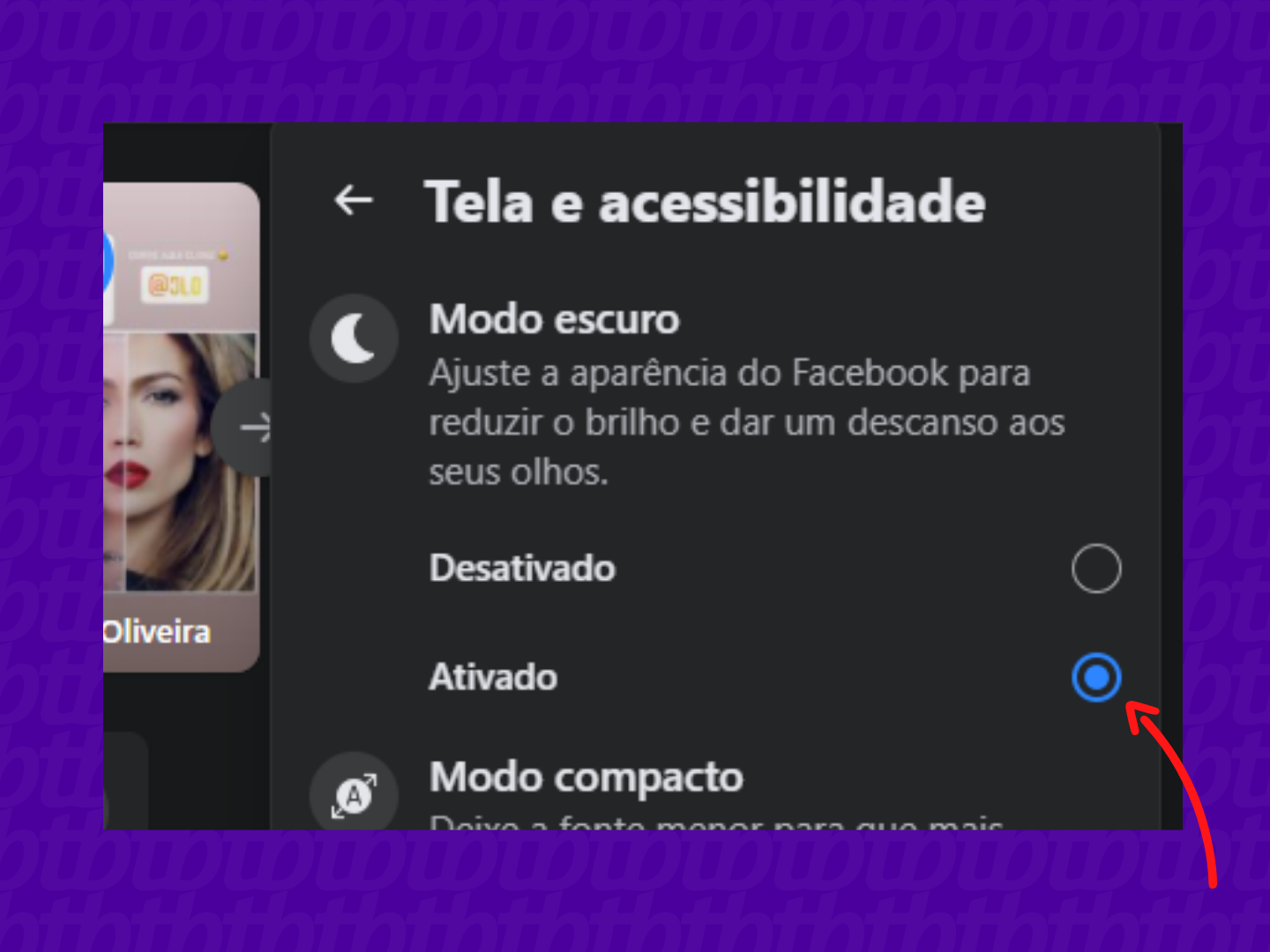
Pronto, o modo escuro já fica ativado. Caso queira voltar para o modo claro, basta seguir os mesmos processos para desativar.